인쇄 스풀러를 시작할 수 없으면 어떻게 해야 합니까?
인쇄 스풀러를 시작할 수 없는 해결 방법: 1. 오류 로그를 확인합니다. 3. 서비스 수리를 수행합니다. 4. 시스템 로그를 확인합니다. 5. 프린터 연결을 확인합니다. 7. Windows 업데이트 8. 다른 소프트웨어 충돌을 확인합니다. 10. 다른 소프트웨어 충돌을 고려합니다. 12. 시스템 복구를 시도합니다. 자세한 소개: 1. 오류 로그 보기, "이벤트 뷰어" 열기, 인쇄 관련 오류 보기 등

"인쇄 스풀러를 시작할 수 없음" 문제가 발생하면 일반적으로 인쇄 서비스가 컴퓨터에서 제대로 작동하지 않는다는 의미입니다. 이는 드라이버 문제, 시스템 구성 문제, 소프트웨어 충돌 또는 기타 소프트웨어 문제를 포함하되 이에 국한되지 않는 다양한 이유 때문일 수 있습니다. 다음은 이 문제를 해결하는 데 도움이 되는 몇 가지 권장 단계입니다.
1. 오류 로그 보기:
- 인쇄 관련 오류 또는 경고를 보려면 "이벤트 뷰어"(이벤트 뷰어)를 엽니다. 이를 통해 문제에 대한 자세한 정보를 얻을 수 있습니다.
2. 드라이버 확인:
- 프린터 드라이버가 최신인지 확인하세요. 오래된 드라이버는 인쇄 문제를 일으킬 수 있습니다.
- 최근에 드라이버를 업데이트한 경우 이전 버전으로 롤백하여 문제가 해결되었는지 확인하세요.
3. 서비스 수리:
- 인쇄 서비스를 다시 시작해 보세요. 서비스 응용 프로그램에서 인쇄 스풀러 서비스를 찾아 마우스 오른쪽 버튼으로 클릭하고 다시 시작을 선택합니다.
- 서비스가 시작되지 않으면 서비스 애플리케이션에서 수동으로 시작해 보세요. 인쇄 스풀러 서비스를 마우스 오른쪽 버튼으로 클릭하고 시작을 선택합니다.
4. 시스템 로그 확인:
- "이벤트 뷰어"에서 "인쇄 스풀러"와 관련된 시스템 로그 항목을 확인하세요. 이러한 로그는 문제에 대한 추가 정보를 제공할 수 있습니다.
5. 인쇄 소프트웨어를 다시 설치합니다.
- 위 단계로 문제가 해결되지 않으면 인쇄 소프트웨어나 프린터 드라이버를 제거하고 다시 설치해 보세요.
6. 프린터 연결을 확인하세요.
- 프린터가 올바르게 연결되어 있고 켜져 있는지 확인하세요. USB 연결을 사용하는 경우 USB 포트나 케이블을 변경해 보세요.
- 프린터가 네트워크를 통해 연결된 경우 네트워크 연결이 올바른지, 프린터가 네트워크에서 올바르게 구성되었는지 확인하세요.
7. Windows 업데이트:
- Windows 운영 체제가 최신 버전으로 업데이트되었는지 확인하세요. 경우에 따라 시스템 업데이트에 인쇄 문제를 해결하는 패치가 포함되어 있습니다.
8. 다른 소프트웨어 충돌 확인:
- 일부 바이러스 백신 또는 보안 소프트웨어로 인해 "인쇄 스풀러" 서비스가 제대로 작동하지 않을 수 있습니다. 해당 소프트웨어를 일시적으로 비활성화하고 "인쇄 스풀러" 서비스를 다시 시작하여 문제가 해결되었는지 확인하십시오.
9. 관리자 권한으로 실행해 보세요.
- "제어판"에서 "프린터 및 스캐너"를 마우스 오른쪽 버튼으로 클릭하고 "관리"를 선택하세요. 이 관리 도구를 관리자로 실행하여 문제가 해결되는지 확인해보세요.
10. 다른 소프트웨어 충돌을 고려하십시오.
일부 다른 소프트웨어가 인쇄 서비스와 충돌할 수 있습니다. 다른 소프트웨어를 설치하거나 업데이트한 후 인쇄 관련 문제가 발생하는지 고려하십시오. 그렇다면 소프트웨어를 제거하거나 롤백해 보십시오.
귀하의 시스템에 맞는 솔루션 찾기:
웹에서 운영 체제 및 인쇄 문제에 대한 구체적인 해결 방법을 검색하세요. 경우에 따라 특정 소프트웨어 또는 하드웨어 구성에 특정 문제 해결 단계가 필요할 수 있습니다.
11. 하드웨어 문제 고려:
위의 모든 단계를 수행해도 문제가 해결되지 않으면 프린터 하드웨어에 문제가 있을 수 있습니다. 추가 지원이 필요하면 프린터 제조업체의 기술 지원에 문의하세요.
12. 시스템 복구:
최근에 시스템을 변경하여 이 문제를 일으킨 경우(예: 새 소프트웨어 또는 업데이트 설치) 시스템 복원 지점을 사용하여 이전 상태로 복원하는 것이 좋습니다. 그러나 이로 인해 최근 데이터 변경 사항이 손실될 수 있습니다.
13. 전문가의 도움을 받으세요.
권장 단계를 모두 시도했지만 여전히 문제를 해결할 수 없다면 전문적인 기술 지원을 받아보세요. 보다 구체적인 솔루션을 제공하거나 문제를 진단할 수도 있습니다.
위 내용은 인쇄 스풀러를 시작할 수 없으면 어떻게 해야 합니까?의 상세 내용입니다. 자세한 내용은 PHP 중국어 웹사이트의 기타 관련 기사를 참조하세요!

핫 AI 도구

Undress AI Tool
무료로 이미지를 벗다

Undresser.AI Undress
사실적인 누드 사진을 만들기 위한 AI 기반 앱

AI Clothes Remover
사진에서 옷을 제거하는 온라인 AI 도구입니다.

Clothoff.io
AI 옷 제거제

Video Face Swap
완전히 무료인 AI 얼굴 교환 도구를 사용하여 모든 비디오의 얼굴을 쉽게 바꾸세요!

인기 기사

뜨거운 도구

메모장++7.3.1
사용하기 쉬운 무료 코드 편집기

SublimeText3 중국어 버전
중국어 버전, 사용하기 매우 쉽습니다.

스튜디오 13.0.1 보내기
강력한 PHP 통합 개발 환경

드림위버 CS6
시각적 웹 개발 도구

SublimeText3 Mac 버전
신 수준의 코드 편집 소프트웨어(SublimeText3)
 인쇄 스풀러 시작 실패를 해결하는 방법
Dec 13, 2023 pm 03:24 PM
인쇄 스풀러 시작 실패를 해결하는 방법
Dec 13, 2023 pm 03:24 PM
인쇄 스풀러 시작 실패에 대한 해결 방법: 1. 서비스 상태를 확인합니다. 3. 로그 파일을 확인합니다. 5. 프린터 드라이버를 다시 설치합니다. Windows 업데이트 8. 인쇄 스풀러 서비스 재설치를 고려하십시오. 9. 기술 지원에 문의하십시오. 자세한 소개: 1. 서비스 상태를 확인하고 "실행" 대화 상자를 열고 "services.msc"를 입력하고 Enter 키를 누릅니다.
 iis를 시작할 수 없으면 어떻게 해야 합니까?
Dec 06, 2023 pm 05:13 PM
iis를 시작할 수 없으면 어떻게 해야 합니까?
Dec 06, 2023 pm 05:13 PM
iis 시작 실패에 대한 해결 방법: 1. 시스템 파일의 무결성을 확인합니다. 3. 관련 서비스를 시작합니다. 5. IIS를 다시 설치합니다. 7, 정기적인 유지 관리 및 업데이트 8. 중요한 데이터를 백업합니다. 자세한 소개: 1. 시스템 파일의 무결성을 확인하고, 시스템 파일 검사 도구를 실행하고, 시스템 파일의 무결성을 확인합니다. 시스템 파일에 문제가 발견되면 손상된 파일을 복구하거나 교체할 수 있습니다. Windows 명령 프롬프트 방법으로 포트 점유를 확인합니다.
 인쇄 스풀러를 시작할 수 없으면 어떻게 해야 합니까?
Dec 13, 2023 pm 03:36 PM
인쇄 스풀러를 시작할 수 없으면 어떻게 해야 합니까?
Dec 13, 2023 pm 03:36 PM
인쇄 스풀러 시작 실패에 대한 해결 방법: 1. 컴퓨터를 다시 시작합니다. 3. 프린터 연결을 확인합니다. 5. 시스템 로그를 확인합니다. 7. 수동으로 인쇄 스풀러 서비스를 시작합니다. 8. 관리자로 명령 프롬프트를 실행합니다. 9. 시스템 리소스를 확인합니다. 11. 기술 지원에 문의합니다.
 인쇄 스풀러를 시작할 수 없으면 어떻게 해야 합니까?
Dec 13, 2023 am 10:03 AM
인쇄 스풀러를 시작할 수 없으면 어떻게 해야 합니까?
Dec 13, 2023 am 10:03 AM
인쇄 스풀러 시작 실패에 대한 해결 방법: 1. 오류 로그를 확인합니다. 3. 서비스 수리를 확인합니다. 5. 인쇄 소프트웨어를 다시 설치합니다. 7. Windows 8, 다른 소프트웨어 충돌을 확인하십시오. 10. 다른 소프트웨어 충돌을 고려하십시오. 12. 시스템 복구; 자세한 소개: 1. 오류 로그 보기, "이벤트 뷰어" 열기, 인쇄 관련 오류 보기 등
 deepinv20을 설치한 후 시작할 수 없으면 어떻게 해야 합니까?
Mar 01, 2024 am 11:55 AM
deepinv20을 설치한 후 시작할 수 없으면 어떻게 해야 합니까?
Mar 01, 2024 am 11:55 AM
최근 누군가 deepinv20을 사용하고 있을 때 시스템에 진입하기 위해 컴퓨터를 켤 때마다 그림과 같은 오류 코드 인터페이스가 나타나는 문제가 발생했습니다. 이 때 커널을 전환하거나 Linux 라인 Add content를 실행하여 문제를 해결할 수 있습니다. deepinv20을 시작할 수 없는 경우 수행할 작업: 방법 1: 1. 새 컴퓨터를 사용하는 경우 이전 버전의 deepin 커널과 호환되지 않을 수 있습니다. 2. 이때 최신 시스템 커널을 교체하거나 시스템 버전을 직접 업그레이드하여 문제를 해결할 수 있습니다. 방법 2: 1. 컴퓨터를 다시 시작하고 부팅 중에 "F1"을 눌러 BIOS 설정으로 들어갑니다. 2. 그런 다음 부팅 옵션에서 "se"를 찾으세요.
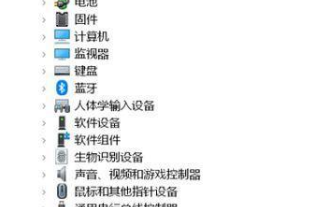 Nvidia 제어판을 시작할 수 없으면 어떻게 해야 합니까?
Mar 13, 2024 pm 10:43 PM
Nvidia 제어판을 시작할 수 없으면 어떻게 해야 합니까?
Mar 13, 2024 pm 10:43 PM
N 카드 사용자가 그래픽 카드를 설정하려면 Nvidia 제어판에서 설정해야 합니다. 그러나 일부 사용자는 Nvidia 제어판을 열 수 없는 경우가 있습니다. 오늘 편집자는 Nvidia 제어판이 시작되지 않는 문제에 대한 해결책을 소개할 것입니다. Nvidia 제어판이 열리지 않는 문제 해결 방법: 1. Nvidia 그래픽 카드 장치가 정상적으로 인식되었는지 확인하세요. 1. [장치 관리자] - [디스플레이 어댑터] - Nvidia 그래픽이 있는지 확인하세요. 카드 장치. 2. 그렇지 않은 경우 마우스 오른쪽 버튼을 클릭하고 [하드웨어 변경 사항 검색]을 선택하여 다시 검색하십시오. 2. Nvidia 그래픽 카드 드라이버를 확인해주세요
 Windows 컴퓨터가 시작되지 않는데 무슨 문제가 있나요?
Feb 15, 2024 am 09:45 AM
Windows 컴퓨터가 시작되지 않는데 무슨 문제가 있나요?
Feb 15, 2024 am 09:45 AM
온갖 종류의 컴퓨터 문제가 있지만 가장 놀라운 문제는 부팅할 수 없다는 점일 것입니다. 컴퓨터가 부팅되지 않는 데는 여러 가지 이유가 있지만, 우리가 아는 유일한 사실은 아무것도 작동하지 않는다는 것입니다. 비전문 수리공으로서 컴퓨터가 켜지지 않는 문제를 어떻게 해결하시나요? 솔직히 말해서 Xiao Cong은 귀하의 질문에 정확하게 답변할 수 없습니다. 하지만 이 문서에서는 컴퓨터가 켜지지 않을 때 올바른 아이디어를 찾고 문제를 해결하는 데 도움이 될 수 있는 몇 가지 일반적이고 사용하기 쉬운 방법을 제공합니다. 나중에 참조할 수 있도록 이 기사를 저장해 두는 것이 좋습니다. 다음 방법은 데스크톱 컴퓨터, 랩톱 및 모든 Windows 시스템에서 작동합니다. 목차: 1. 기본 감지(전원 켜짐, 연결 문제 등) 2. 프롬프트 듣기(가장 전통적인 감지 방법) 3. 기본 원칙(유지 관리 중 문제 해결 방지)
 창을 시작할 수 없습니다
Mar 12, 2024 pm 04:58 PM
창을 시작할 수 없습니다
Mar 12, 2024 pm 04:58 PM
Windows를 시작할 수 없는 이유: 1. 하드웨어 오류, 2. 시스템 파일 손상, 4. 드라이버 문제, 5. 소프트웨어 충돌. 자세한 소개: 1. 하드웨어 오류는 Windows를 시작할 수 없는 일반적인 이유 중 하나입니다. 2. 시스템 파일 손상은 Windows를 시작할 수 없는 일반적인 이유이기도 합니다. 3. 바이러스 감염, 맬웨어 또는 바이러스 감염으로 인해 시스템 파일이나 레지스트리가 손상될 수 있습니다. Windows가 정상적으로 시작되지 않습니다. 4. 드라이버 문제, 호환되지 않거나 손상된 드라이버 등






